
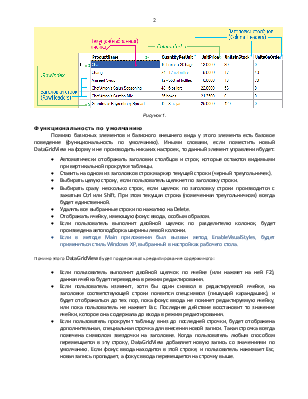

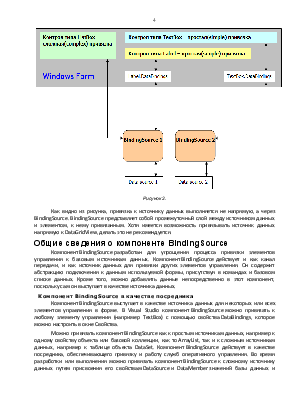
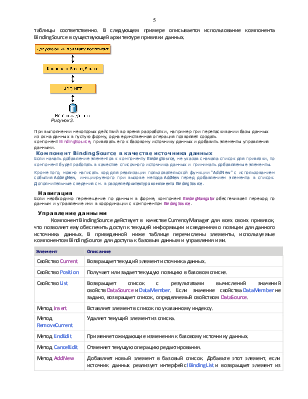
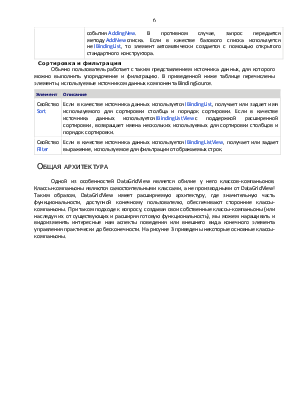
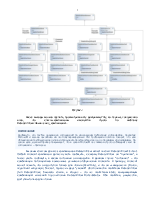

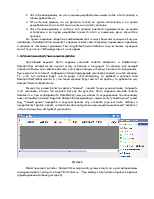
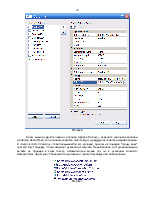
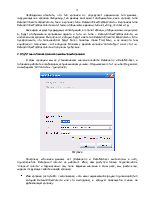
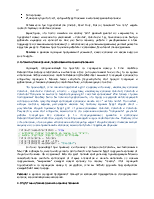
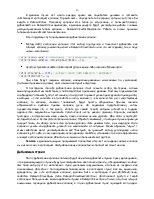
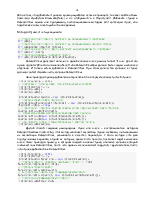
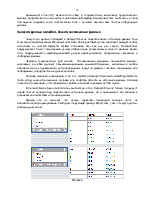
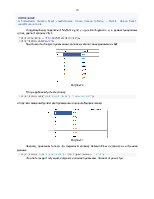
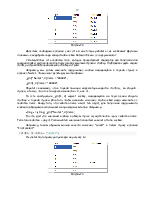
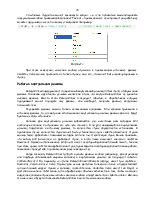
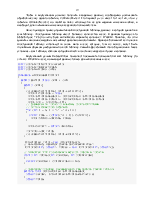
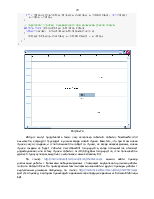

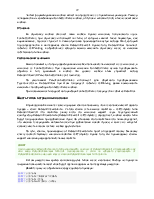
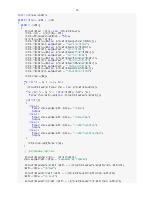
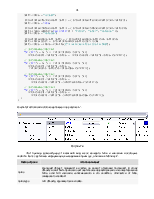


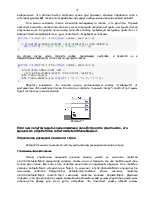
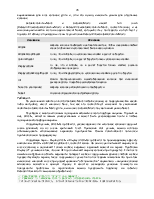
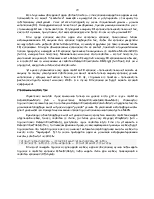
Элемент управления DataGridView предоставляет мощный и гибкий способ отображения данных в табличном виде. Его можно использовать для представления в режиме только чтения небольших объектов данных; можно расширить этот элемент для представления крупных объемов данных в режиме редактирования.
Функциональные возможности элемента управления DataGridView можно расширить несколькими способами, чтобы реализовать пользовательское поведение в приложениях. Например, можно программно задать собственные алгоритмы сортировки, а также создать собственные типы ячеек. Внешний вид элемента управления DataGridView можно настроить, задав несколько свойств. В качестве источника данных могут использоваться различные типы хранилищ данных. Кроме того, элемент управления DataGridView может работать без связанных источников данных.
DataGridView является не единственным элементом управления, который можно использовать для отображения информации в табличной форме, есть еще DataGrid, который появился еще Framework 1.0. DataGridView - стал доступен начиная с версии 2.0. Он не является развитием элемента DataGrid - это абсолютно новый элемент управления с совершенно иной архитектурой. По функциональным возможностям DataGridView существенно мощнее DataGrid, но есть некоторые возможности, которые не реализованы в DataGridView, а именно DataGrid позволяет отображать таблицы, содержащиеся в DataSet, связанные соотношением подчиненности (master/detail), таким образом, что в одном элементе управления может быть отображена, как главная таблица, так и связанные с ней. Они раскрываются при нажатии на записи головной таблицы знака "+". Щелкнув на "+" можно перейти к дочерним записям. В DataGridView действует принцип – каждая таблица должна отображаться в своем отдельном элементе управления DataGridView.
Для информационных систем, используемых на предприятиях, организациях, органах государственного управления DataGridView имеет особое значение, так как вся основная информация, необходимая для пользователей, отображается именно в виде таблиц.
В связи с этим этот элемент управления будет рассмотрен более подробно по сравнению с другими.
Рассмотрим элементный фундамент, на котором основывается вся эта функциональная мощь. В своей простейшей форме DataGridView имеет базисные компоненты, представленные на рисунке 1.
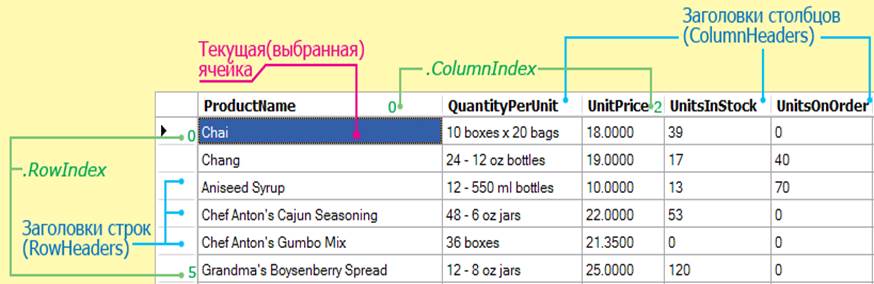 Рисунок 1.
Рисунок 1.
Функциональность по умолчанию
Помимо базисных элементов и базисного внешнего вида у этого элемента есть базовое поведение (функциональность по умолчанию). Иными словами, если поместить новый DataGridView на форму и не производить никаких настроек, то данный элемент управления будет:
· Автоматически отображать заголовки столбцов и строк, которые остаются видимыми при вертикальной прокрутке таблицы.
· Ставить на одном из заголовков строк маркер текущей строки (черный треугольничек).
· Выбирать целую строку, если пользователь щелкнет по заголовку строки.
· Выбирать сразу несколько строк, если щелчок по заголовку строки производится с зажатым Ctrl или Shift. При этом текущая строка (помеченная треугольничком) всегда будет единственной.
· Удалять все выбранные строки по нажатию на Delete.
· Отображать ячейку, имеющую фокус ввода, особым образом.
· Если пользователь выполнит двойной щелчок по разделителю колонок, будет произведена автоподборка ширины левой колонки.
· Если в методе Main приложения был вызван метод EnableVisualStyles, будет применяться стиль Windows XP, выбранный в настройках рабочего стола.
Помимо этого DataGridView будет поддерживать редактирование содержимого:
· Если пользователь выполнит двойной щелчок по ячейке (или нажмет на ней F2), данная ячейка будет переведена в режим редактирования.
· Если пользователь изменит, хотя бы один символ в редактируемой ячейке, на заголовке соответствующей строки появится спецсимвол (пишущий карандашик), и будет отображаться до тех пор, пока фокус ввода не покинет редактируемую ячейку, или пока пользователь не нажмет Esc. Последнее действие восстановит то значение ячейки, которое она содержала до входа в режим редактирования.
· Если пользователь прокрутит таблицу вниз до последней строчки, будет
Уважаемый посетитель!
Чтобы распечатать файл, скачайте его (в формате Word).
Ссылка на скачивание - внизу страницы.